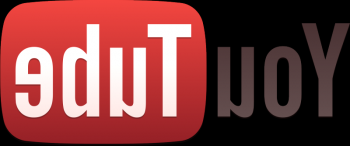Czy jesteś szczęśliwym posiadaczem kontaYoutube , lubisz oglądać wiele klipów wideo, ale czy czujesz dyskomfort z powodu małego rozmiaru ekranu urządzenia? Chcesz zwiększyć rozmiar obrazu, ale nie wiesz, co robić i jakich narzędzi użyć?

Zadawano te same pytania, a ja nie zdecydowałem się wypróbować mojego telewizora jako urządzenia do odtwarzania wideo z Utoub. Funkcje serwisu YouTube, zainstalowane na smartfonach, tabletach, konsolach do gier i nowoczesnych modelach telewizorów, umożliwiają oglądanie filmów z tej strony na dużym ekranie telewizora, ciesząc się wysokiej jakości obrazem HD i dźwiękiem. W tym artykule omówię sposoby oglądania wideo z serwisu YouTube, zarówno na samym telewizorze, jak i poprzez podłączenie do telewizora innego urządzenia (smartfona, tabletu, konsoli do gier itd.). Porozmawiajmy o tym, jak włączyć YouTube, aby wprowadzićkod youtube.com/activatez telewizora.
Informacje o aplikacji YouTube TV
Większość nowoczesnych telewizorów jest wyposażona w aplikację Youtube, która umożliwia oglądanie różnych filmów z bezprzewodowym dostępem do Internetu i wbudowanym telewizorem Wi-Fi. Ta aplikacja jest dostępna dla telewizorów Smart TV, Android TV, Apple TV i Google TV .Jeśli posiadasz taki telewizor, możeszPo prostu podłącz telewizor do lokalnej sieci Wi-Fi, uruchom tę aplikację za pośrednictwem menu telewizora, wybierz żądany film i ciesz się oglądaniem swojego ulubionego filmu na Youtube.
Deweloperzy stale aktualizują interfejs, projekt i funkcje aplikacji Youtube, poprawiając jej funkcjonalność i kompatybilność z różnymi modelami „inteligentnych” telewizorów.
Filmy, jak oglądać filmy na YouTube na ekranie telewizora (rosyjskie napisy):
Jak podłączyć urządzenie do telewizora lub konsoli do gier za pomocą aplikacji YouTube
Korzystając z sieci Wi-Fi, można podłączyć urządzenie z serwisu YouTube (na przykład smartfona) do telewizora lub konsoli do gier i oglądać filmy ze smartfona na dużym ekranie. Jeśli Twoje urządzenia znajdują się w tej samej sieci Wi-Fi, po prostu kliknij ikonę w menu odtwarzacza, która wygląda następująco: 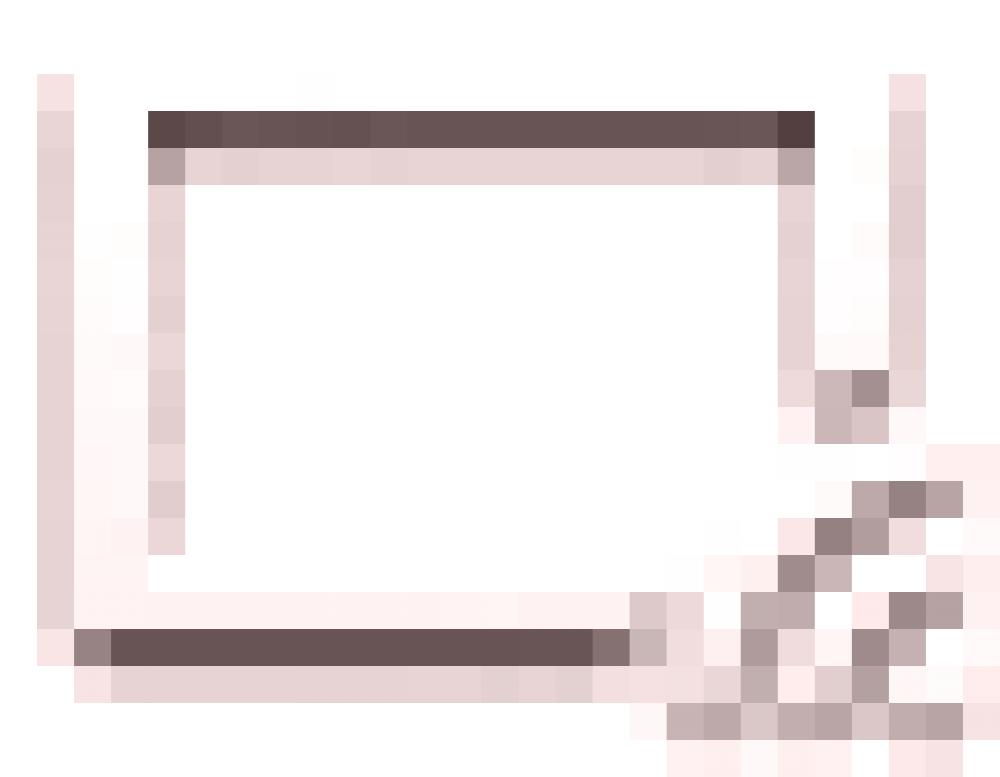 , a następnie wybierz urządzenie, które wyświetli obraz (TV).
, a następnie wybierz urządzenie, które wyświetli obraz (TV).
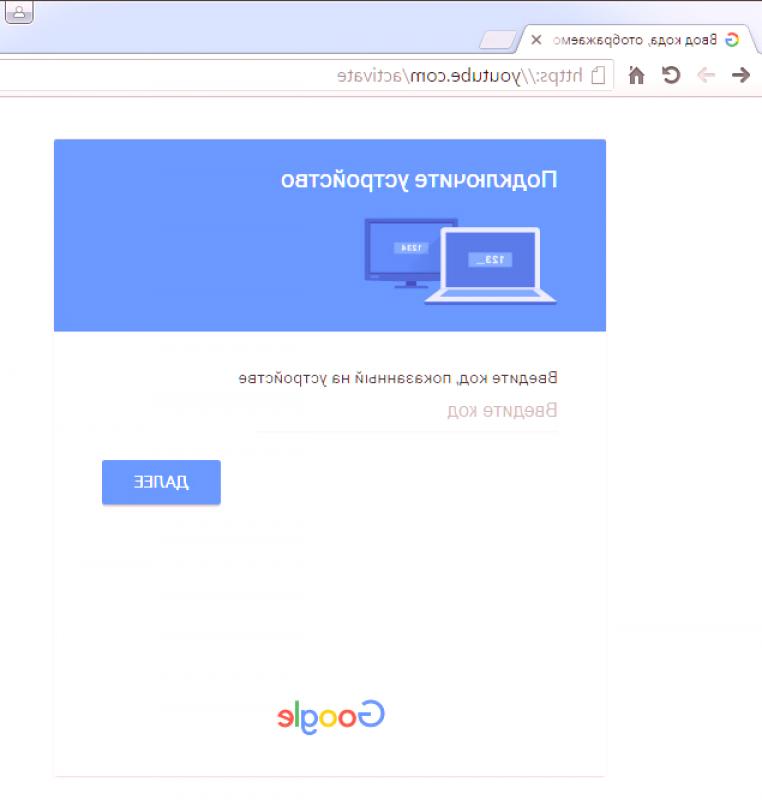
Jeśli automatyczne połączenie nie jest możliwe, zrobimy to inaczej, w zależności od używanego urządzenia. Idziemy do aplikacji Youtube na telewizorze lub prefiksie, przechodzimy do ustawień i tam klikamy „powiązaliśmy urządzenie”. Uzyskaj kod połączenia składający się z liter i cyfr. Następnie, w zależności od urządzenia, wykonaj następujące czynności:
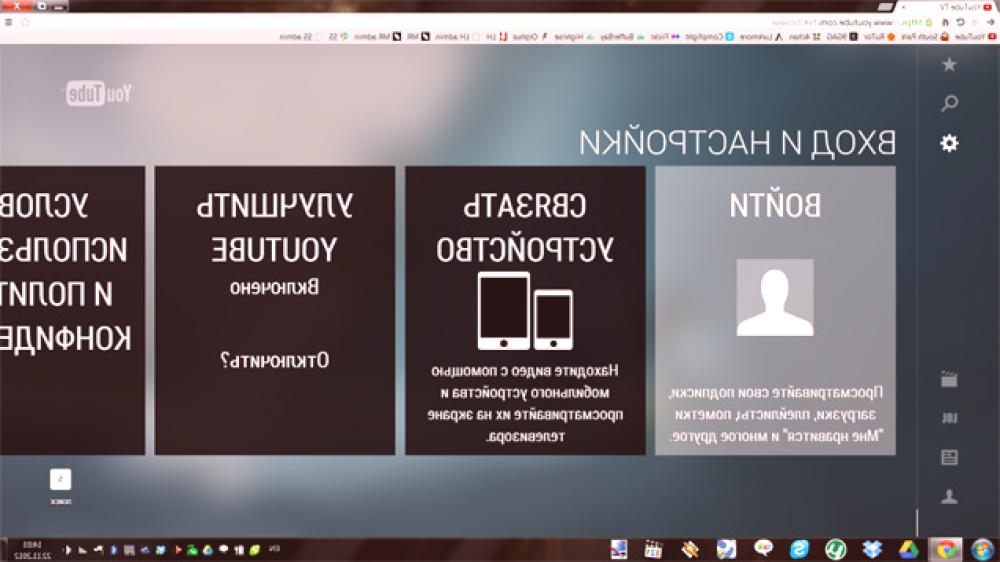
W przypadku komputera.Idziemy na nasze konto na Youtube, wybieramy „Ustawienia Youtube”, przechodzimy do pozycji menu „Połącz TV”, wpisujemy poprzednio otrzymany kod połączenia i klikamy „Dodaj”.
Dla urządzeń opartych na Androidzie.Uruchom aplikację na Youtubena urządzeniu przejdź do ustawień, wybierz „Połączone telewizory”, a następnie naciśnij „Dodaj telewizor”. W YouTube.com/pair wprowadź kod połączenia i kliknij „Dodaj”.
Dla urządzeń opartych na iOS.Uruchom aplikację na YouTube na urządzeniu Apple, przejdź do ustawień, wybierz „Połączone telewizory”. Wprowadź kod połączenia youtube.com/activate i kliknij „Dodaj”.
Zauważ, że praktycznie wszystkie nowoczesne konsole do gier mają zainstalowaną aplikację Youtube, ale nie wszystkie mają dostęp do YouTube za darmo. Na przykład, aby oglądać wideo z YouTube na konsoli Xbox 360, musisz wykupić płatną subskrypcję. Dla właścicieli konsol, których z jakiegoś powodu nie ma tej aplikacji, możesz skorzystać z wbudowanej przeglądarki funkcjonalnych stałych i przejść do witryny Youtube, na przykład: www.youtube.com/tv.
W przypadku komputerów osobistych w telewizorze jest wystarczająco dużo złącza HDMI, za pomocą którego można podłączyć komputer i oglądać filmy z komputera na dużym ekranie telewizora.
Jak korzystać z youtube.com/activate

Możesz skorzystać z funkcji programu YouTube TV i połączyć go ze swoim profilem Google i kontem YouTube. Aby zsynchronizować konta, przejdź do telewizora obsługującego technologię Smart TV w aplikacji YouTube, klikając przycisk „Zaloguj się”. Otrzymasz wymagany kod aktywacyjny z telewizora. Następnie w urządzeniu (smartfon, tablet, komputer itp.) Otwórz stronę o adresieyoutube.com/activate . Pojawi się okno z logowaniem do konta Google, przejdź do niego, a następnie wprowadź w oknie, w którym pojawił się poprzednio otrzymany kod aktywacyjny zTV Kliknij „Dalej”, a następnie „Zaakceptuj” i zaczekaj na potwierdzenie.
Jasną demonstrację tych działań można zobaczyć tutaj:
Wniosek.Mam nadzieję, że ten materiał był dla Ciebie pomocny i pomógł podłączyć urządzenie do telewizora i wprowadzić kod z telewizora youtube.com/activate. Jeśli Twój telewizor nie ma najnowocześniejszej technologii, warto rozważyć zakup specjalnych urządzeń, które uzupełniają jego funkcjonalność (na przykład Google Chromecast, Android TV Box lub Wi-Fi hd player). Dzięki nowym funkcjom możesz cieszyć się bogactwem treści Youtube w telewizji, dzięki czemu wrażenia z oglądania są bardziej ekscytujące i ekscytujące.